Σημαντικό:
-
Όταν καταργείτε μια σύνδεση προς το βιβλίο εργασίας προέλευσης μιας εξωτερικής αναφοράς, όλοι οι τύποι που χρησιμοποιούν την τιμή στο βιβλίο εργασίας προέλευσης μετατρέπονται στις τρέχουσες τιμές τους. Για παράδειγμα, εάν καταργήσετε τη σύνδεση προς την εξωτερική αναφορά =SUM([Budget.xls]Ετήσιος! C10:C25), ο τύπος SUM αντικαθίσταται από την υπολογιζόμενη τιμή— όποια και αν είναι αυτή. Επίσης, επειδή αυτή η ενέργεια δεν μπορεί να αναιρεθεί, μπορείτε να αποθηκεύσετε μια έκδοση του βιβλίου εργασίας προορισμού ως αντίγραφο ασφαλείας.
-
Εάν χρησιμοποιείτε μια περιοχή εξωτερικών δεδομένων, μια παράμετρος στο ερώτημα μπορεί να χρησιμοποιεί δεδομένα από άλλο βιβλίο εργασίας. Μπορείτε να το ελέγξετε και να καταργήσετε τις συνδέσεις αυτών των τύπων.
Κατάργηση σύνδεσης
-
Στην καρτέλα Δεδομένα, στην ομάδα Συνδέσεις, επιλέξτε Επεξεργασία συνδέσεων.
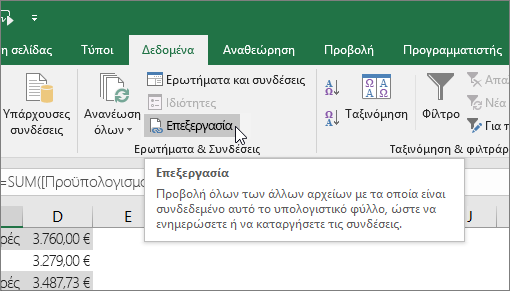
Σημείωση: Η εντολή Επεξεργασία συνδέσεων δεν είναι διαθέσιμη εάν το αρχείο σας δεν περιέχει συνδεδεμένες πληροφορίες.
-
Στη λίστα Προέλευση, κάντε κλικ στη σύνδεση που θέλετε να καταργήσετε.
-
Για να επιλέξετε πολλά συνδεδεμένα αντικείμενα, κρατήστε πατημένο το πλήκτρο CTRL και κάντε κλικ σε κάθε συνδεδεμένο αντικείμενο.
-
Για να επιλέξετε όλες τις συνδέσεις, πατήστε το συνδυασμό πλήκτρων Ctrl+A.
-
-
Επιλέξτε Κατάργηση σύνδεσης.
TBD Διαγράψτε το όνομα μιας καθορισμένης σύνδεσης
Εάν η σύνδεση χρησιμοποιούσε ένα καθορισμένο όνομα, το όνομα αυτό δεν καταργείται αυτόματα. Μπορείτε επίσης να διαγράψετε το όνομα, ακολουθώντας τα παρακάτω βήματα:
-
Στην καρτέλα Τύποι, στην ομάδα Καθορισμένα ονόματα, επιλέξτε Διαχείριση Ονομάτων.
-
Στο παράθυρο διαλόγου Διαχείριση ονομάτων, κάντε κλικ στο όνομα που θέλετε να αλλάξετε.
-
Κάντε κλικ στο όνομα για να το επιλέξετε.
-
Κάντε κλικ στο κουμπί Διαγραφή.
-
Κάντε κλικ στο κουμπί OK.
Χρειάζεστε περισσότερη βοήθεια;
Μπορείτε ανά πάσα στιγμή να ρωτήσετε έναν ειδικό στην Κοινότητα τεχνικής υποστήριξης του Excel ή να λάβετε υποστήριξη στις Κοινότητες.










